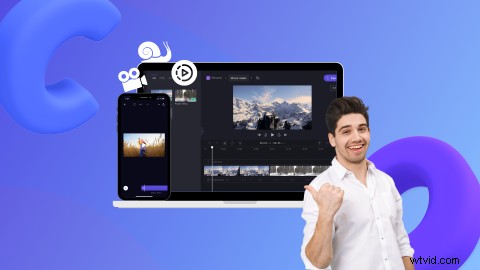
Wil je een videoclip maken en er een slow-mo-video van maken? Het slow-motion-effect is eenvoudig te maken, ongeacht uw videobewerkingsvaardigheden of budget.
Vertraag een video met normale snelheid om een artistiek slow motion-effect te creëren, spanning, romantiek of zelfs stress op te bouwen in een moment van je video. Lees verder om te leren hoe u slow-motionvideo's maakt met Clipchamp's gratis online video-editor.
-
Slow-motionvideo's maken in Clipchamo
-
Hoe maak je een slow motion video op iPhone
-
Veelgestelde vragen
Slowmotionvideo's maken in Clipchamp
Laten we eens kijken hoe slow-mo video werkt in onze gratis online video-editor.
Stap 1. Log in op Clipchamp of meld je gratis aan
Om video in slow motion om te zetten, moet je inloggen op je Clipchamp-account of je gratis aanmelden. De homepage van de editor wordt automatisch geopend zodra u bent ingelogd.
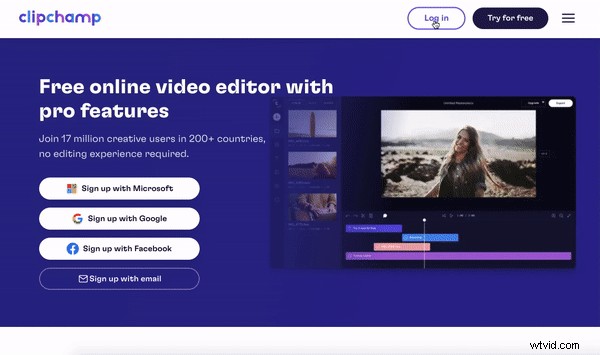
Stap 2. Maak een nieuwe video
Om video in slow motion om te zetten, moet je eerst een nieuwe video maken. Klik op de + een video maken knop in de rechterbovenhoek van uw scherm. De editor wordt automatisch geopend. Klik op Naamloze video en hernoem je video.
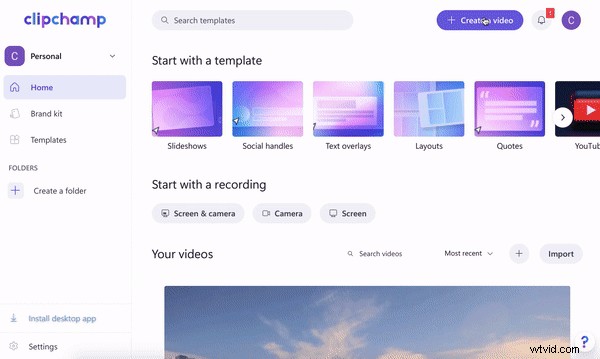
Stap 3. Importeer een video of stock footage
Klik op de + . om uw video of beeldmateriaal te importeren dat u in slow motion wilt veranderen symbool op de linker werkbalk. Er verschijnt een uitschuifbaar tabblad. Upload een video vanaf uw computer, Dropbox, Google Drive, OneDrive, Zoom, Box, Google Foto's of smartphoneapparaat. U kunt uw videobestand ook slepen en neerzetten in het witte uitklapbare tabblad. Je video's verschijnen in de Jouw media tabblad op de linker werkbalk. Slepen en neerzetten uw video op de tijdlijn.
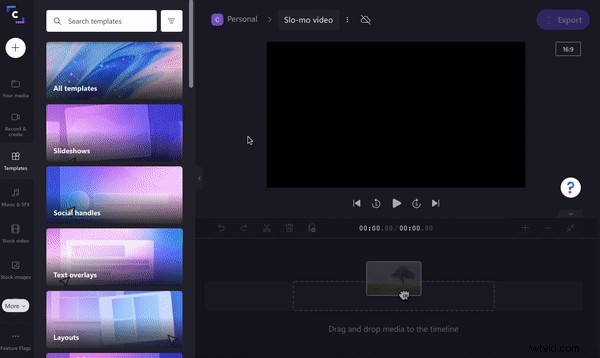
Als je stock footage wilt gebruiken, klik dan op de Stock video tabblad op de linker werkbalk. Blader door de gecategoriseerde mappen of zoek een trefwoord. Klik op de knop Toevoegen aan mijn media knop om uw gekozen aandeel toe te voegen aan Uw media . Slepen en neerzetten de stock video op uw tijdlijn. Of klik op Toevoegen aan tijdlijn als u beeldmateriaal rechtstreeks aan uw tijdlijn wilt toevoegen.
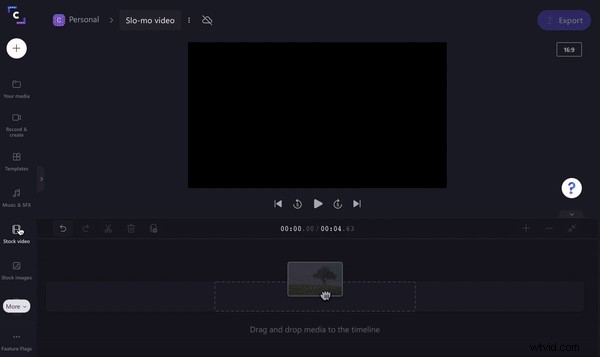
Stap 4. Zet videoclips om in slow motion-video's
Verander je hele videoclip in een slow-mo-video of selecteer een bepaald gedeelte. Om de hele video in slow motion te veranderen, klikt u op de videoclip op uw tijdlijn tot deze groen gemarkeerd is. Klik bovenaan je videovoorbeeld op de Snelheid bewerkingsoptie. Klik op de Langzaam clip snelheid optie. Kies uit 0,1x tot 0,5x. Je videoclip wordt langer op je tijdlijn omdat de clip in slow motion is veranderd.
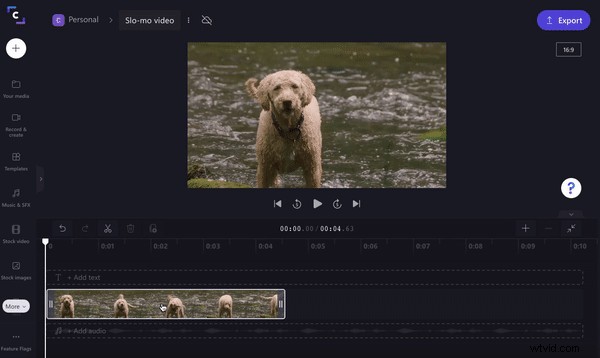
Als je alleen een gedeelte van je clip in een slow-mo-video wilt veranderen, gebruik dan gewoon het knipprogramma om je clip te knippen. Klik op de videoclip op uw tijdlijn tot deze groen gemarkeerd is. Verplaats uw cursor naar de plaats waar u uw video wilt splitsen. Klik op het schaarpictogram om je clip in drie delen te splitsen. Klik op de clip waarvan je een slow-mo-video wilt maken, zodat deze groen wordt gemarkeerd. Klik op de Snelheid bewerkingsoptie boven het videovoorbeeld. Klik op de Langzaam clip snelheid optie. Kies uit 0,1x tot 0,5x. Je videoclip wordt langer op je tijdlijn omdat de clip in slow motion is veranderd.
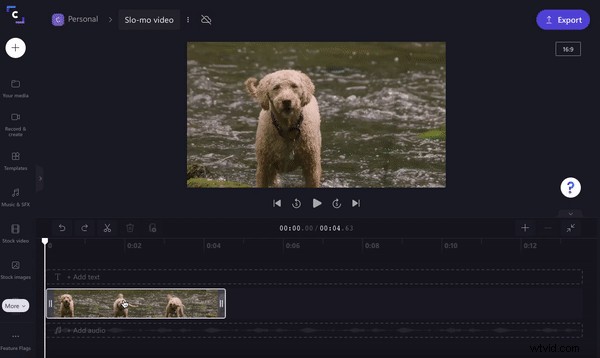
Stap 5. Sla uw slow-motionvideo op en exporteer deze
Als u klaar bent met het bewerken van uw slow-motionvideo, klikt u op de paarse Exporteren knop in de rechterbovenhoek van de editor. Er verschijnen opslagopties. Klik op de optie voor het opslaan van resolutie van 480p, 720p of 1080p en klik vervolgens op Doorgaan . Uw slow-mo-video wordt automatisch opgeslagen op uw computer. Je kunt je slow-mo-video ook verzenden of opslaan via de integraties van Clipchamp, zoals Google Drive, YouTube, TikTok, OneDrive, Dropbox, Pinterest, Box of LinkedIn.
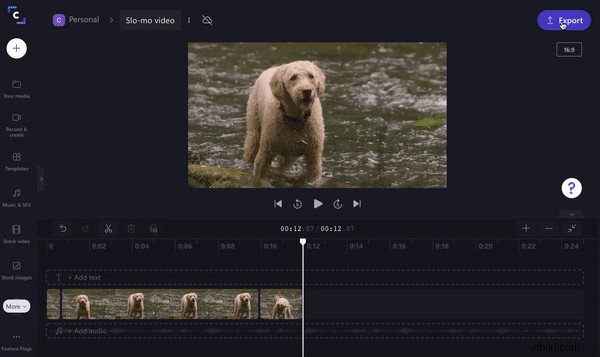
Hoe maak je een slow motion-video op iPhone
Als je geen desktopcomputer hebt of je video onderweg wilt bewerken, kunnen slow-movideo's eenvoudig worden gemaakt met de gratis iOS-app van Clipchamp. Laten we eens kijken hoe je een video slow motion op de iPhone kunt maken.
Stap 1. Open uw Clipchamp-app en log in
Zoek uw Clipchamp-app op uw iPhone, open deze en log in. De startpagina van uw editor wordt automatisch geopend.
Als je de iOS-app van Clipchamp niet hebt gedownload, moet je eerst naar de App Store gaan. Zoek naar "Clipchamp" en download de gratis Clipchamp iOS-app. Je vindt de app onder de categorie Foto &Video. Klik op Openen als de app klaar is met installeren.
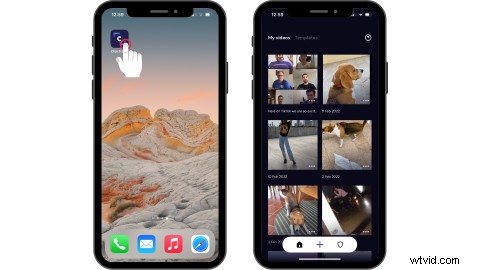
Stap 2. Maak een nieuwe video
Tik op het +-symbool om een nieuwe video te maken. Neem een video op vanuit de app of upload uw videoclip. Tik op Video selecteren om persoonlijk beeldmateriaal van je filmrol of bestanden te uploaden, of selecteer een stockvideo. Tik op Volgende zodra je de video hebt geselecteerd.
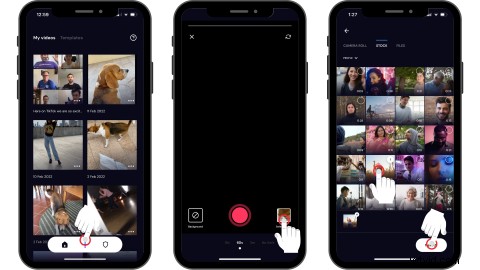
Stap 3. Verander je clip in een slow-motion video
Tik op de tijdlijn om bewerkingsopties te starten. Tik op de Snelheid tabblad. Sleep je cursor naar links en rechts om de snelheid van je video te wijzigen. Hoe lager het getal, hoe meer slow-motion je video zal zijn. Tik op Gereed wanneer u klaar bent met bewerken.
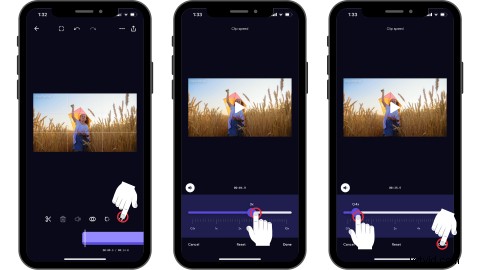
Stap 4. Sla je slow-mo-video op
Tik op de knop Exporteren knop in de rechterbovenhoek van uw scherm. Sla uw video op in 480p, 720p of 1080p. Je video wordt automatisch opgeslagen op je iPhone.
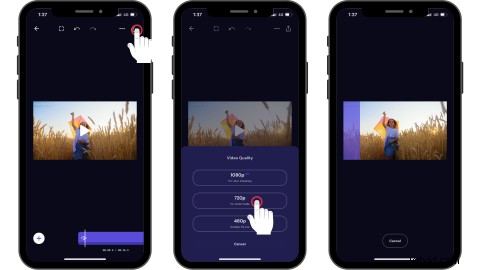
Veelgestelde vragen
Kan audio ook slow-mo worden?
Ja. Als uw videoclip geluid heeft, verandert het geluid ook in slow motion. Als je het geluid van je clip niet wilt veranderen, verwijder dan gewoon het geluid van je video en bewerk alleen je video.
Welke video's werken het beste met slow motion?
Creators kunnen van elk videogenre een slow-movideo maken. Van actiesporten, kooklessen, huisdieren, kinderen, speciale evenementen tot zelfs promotionele marketingvideo's.
Verander video in slow motion met Clipchamp
Met slechts een paar klikken (of tikken) zet u uw clips eenvoudig om in geweldige slow-mo-video's met Clipchamp.
